ご訪問ありがとうございます。
Googleシートマスターのひろしです。
前回

自動的に連番を振るオートフィルって何? Googleスプレッドシート
今回は、とっても価値の高い方法をお伝えします。

これを知ることであなたは、
- 行挿入や行削除、列挿入や列削除が一瞬でできるようになります。
- もちろん複数の行や列も追加できます。
なのでサクッとマスターして
例えば。。。。
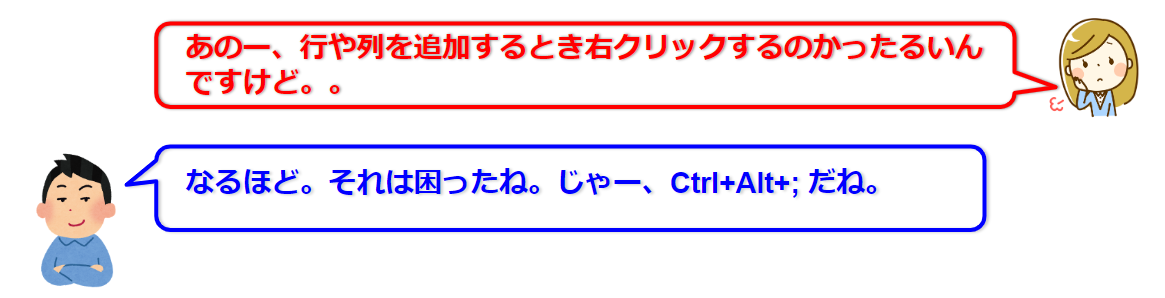
と答えてあげてください。
動画はこちら
シートはこちら
ポイント
行や列を選択して行う方法
行挿入
Step1.
①(半角モードにし) Shift+スペース を(行番号が反転するまで)2,3回押します。
② Alt+Ctrl+; を押します。
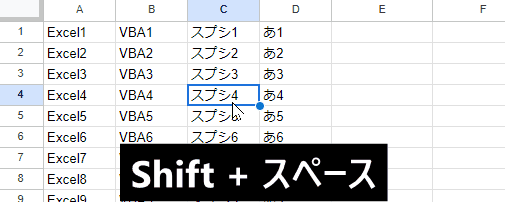
行削除
Step1.
①(半角モードにし) Shift+スペース を(行番号が反転するまで)2,3回押します。
② Alt+Ctrl+- を押します。
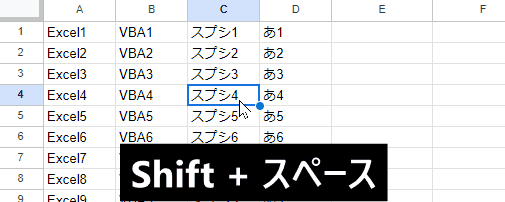
列挿入
Step1.
① Ctrl+スペース を(列番号が反転するまで)2,3回押します。
② Alt+Ctrl+; を押します。
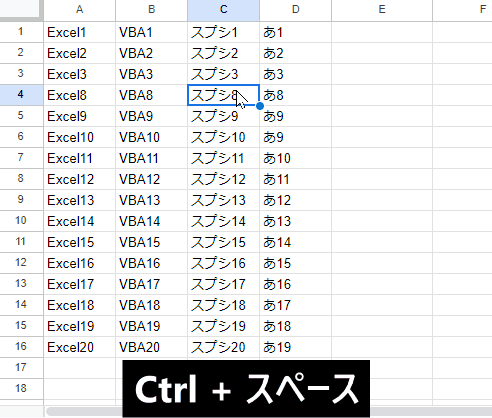
列削除
Step1.
① Ctrl+スペース を(列番号が反転するまで)2,3回押します。
② Alt+Ctrl+- を押します。
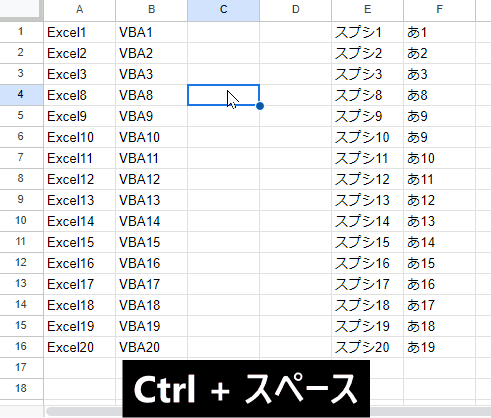
セルの選択から行う方法
行/列を挿入
Step1.
①セル上で Alt+Ctrl+; を押します。
② Rを押します。(列の場合は、C を押します)
※Rはrow、CはColumnの頭文字です。
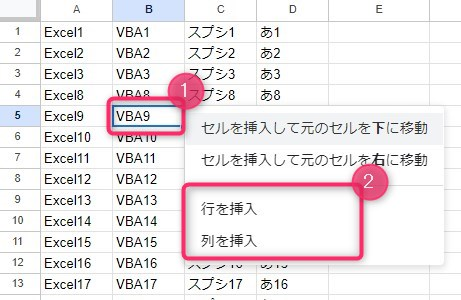
行/列を削除する
Step1.
①セル上で Alt+Ctrl+- を押します。
② Rを押します。(列の場合は、C を押します)
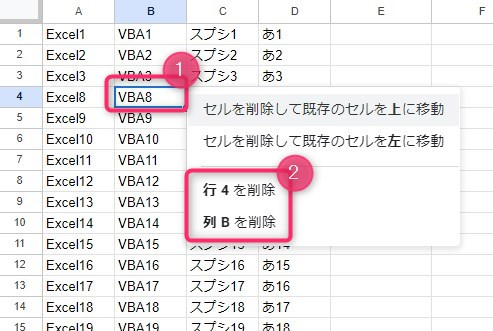
更に行内や列内の挿入や削除は、メニュー内の
セルを〇〇して・・の項目を選択します。
それらのショートカットキーは以下のとおりです。
Alt+Ctrl+;
| メニュー | キー |
| セルを挿入して元のセルを下に移動(D) | D |
| セルを挿入して元のセルを右に移動(I) | I |
| 行を挿入(R) | R |
| 列を挿入(C) | C |
Alt+Ctrl+-
| メニュー | キー |
| セルを削除して既存のセルを上に移動(U) | U |
| セルを削除して既存のセルを左に移動(L) | L |
| 行を削除(R) | R |
| 列を削除(C) | C |
かつては、メニューにキーが表示されていたのですが、
いつの間にか表示されなくなりました。
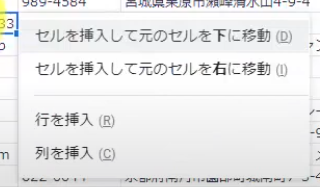
また、復活してほしいものです。
以前の動画
追加方法
必ず半角モードになっていることを確認してください。
行選択 Shift+スペース
列選択 Ctrl+スペース
行、列の追加 Ctrl+Alt+;
以上です。
最後までご覧いただきありがとうございます。
つぎはこちら
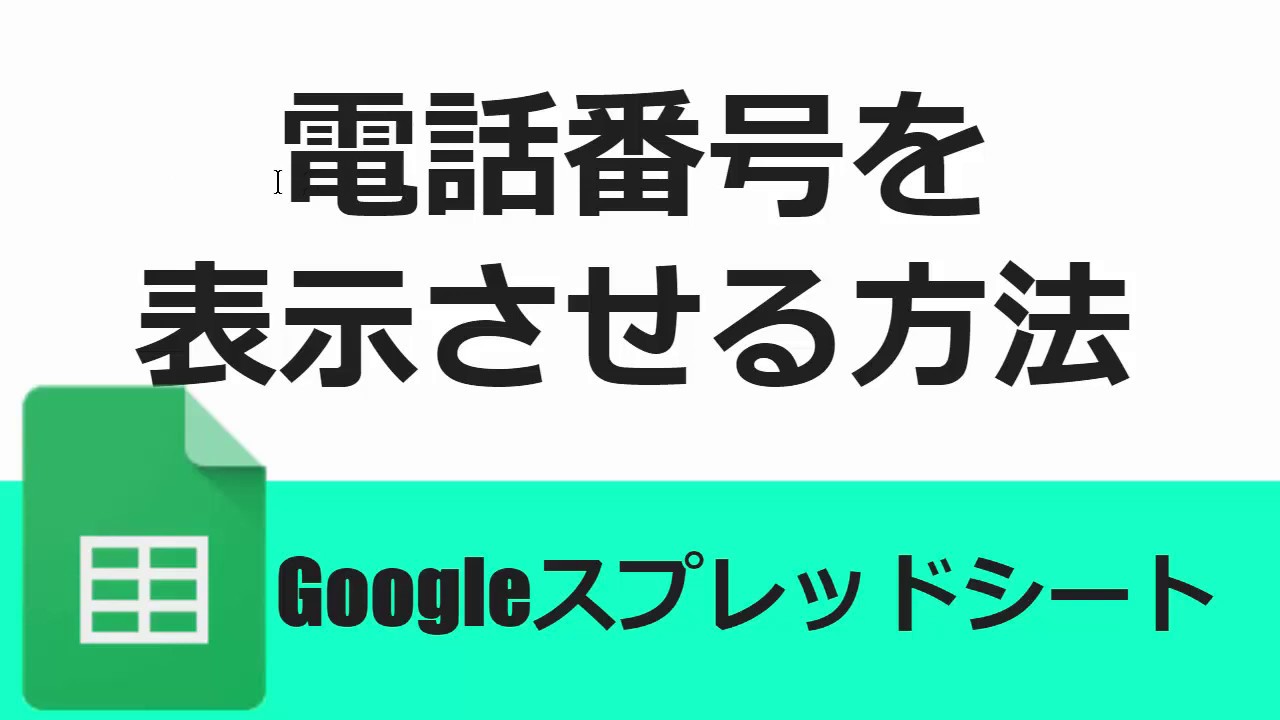
電話番号 先頭の0を表示させる方法 (表示形式、書式の基礎)(Gスプレッドシート)


















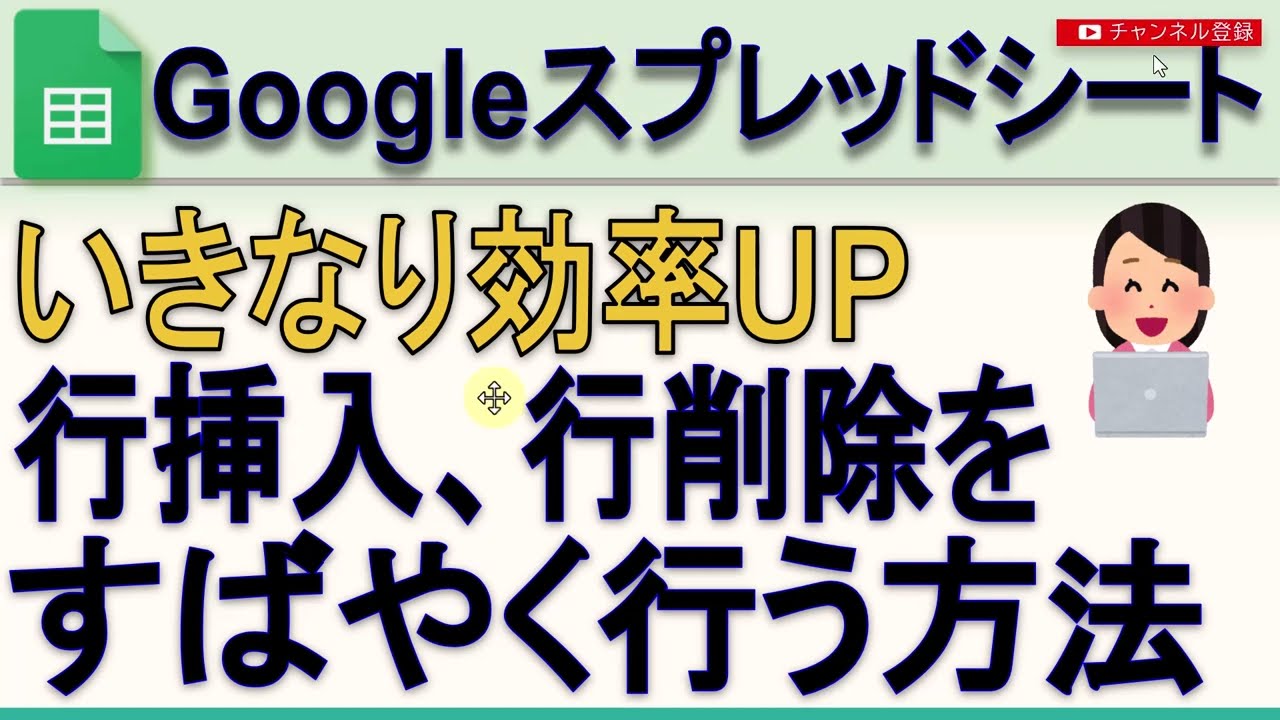

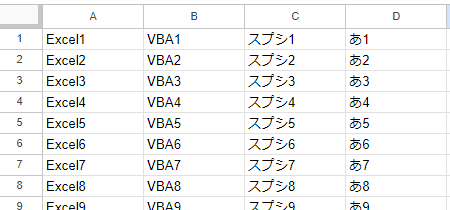


コメント